Düzeltme: Hogwarts Legacy GPU Kullanmıyor
Miscellanea / / April 28, 2023
Açık dünya aksiyon fantastik rol yapma oyunuyla ilgili olarak Avalanche Software ve Warner Bros Games, piyasaya sürerek harika bir iş çıkardılar. Hogwarts Mirası Şubat 2023'te. Aksiyonu tamamen kontrol edebileceğiniz ve büyücülük dünyasındaki maceralı yolculuğu keşfedebileceğiniz sürükleyici bir tek oyunculu oyun. Başlık, Steam'de olumlu eleştiriler alsa da, bazı oyuncular Hogwarts Legacy'nin GPU Kullanmamak bilgisayarda.
Hogwarts Legacy, başlatma ve oyun oturumları sırasında Windows bilgisayarda düşük GPU (grafik işlem birimi) kullanımıyla karşılaşan yeni bir video oyunu değildir. Çoğu bilgisayar oyununun Windows sistemiyle ilgili bazı kararlılık sorunları veya hataları olduğu gibi, belirli bir düzeyde bilgisayar donanımı optimizasyonu da var gibi görünüyor. sonunda gecikmeler, teklemeler, grafiksel hatalar, çerçeve düşmeleri, %100 CPU kullanımı ve dolayısıyla GPU veya düşük GPU kullanmama gibi çoklu çakışmaları tetikler. kullanım.
Düşük bütçeli ve orta bütçeli oyun PC'lerinin ve bazı üst düzey oyun donanımlarının Windows sisteminde grafik kartı kaynaklarını kullanırken sorun yaşaması da oldukça şaşırtıcıdır. Bu nedenle, hangi spesifikasyonu kullanırsanız kullanın, oyun içi grafik ayarlarını optimize etmediğiniz sürece Hogwarts Legacy oyunu bazı engellerle karşılaşabilir.
Ayrıca Oku
Düzeltme: Hogwarts Legacy GPU Kullanmıyor
Hogwarts Legacy Karakter Düşme Hatası Nasıl Onarılır
Hogwarts Legacy Infamous Foes Bug Nasıl Onarılır
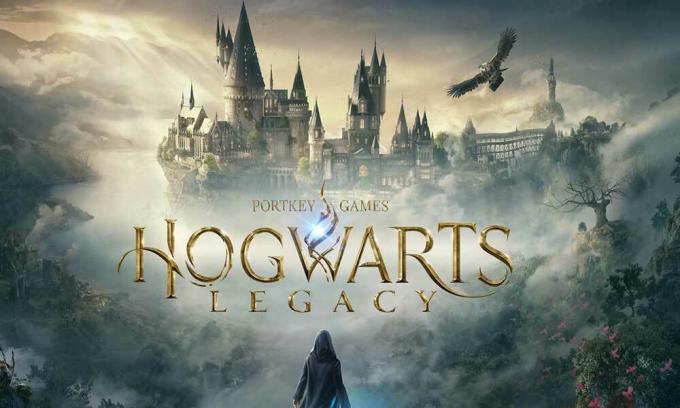
Sayfa İçeriği
-
Düzeltme: Hogwarts Legacy GPU Kullanmıyor
- 1. Sistem Gereksinimlerini Kontrol Edin
- 2. Özel Bir Grafik Kartı Kullanın
- 3. GPU Sürücülerini Güncelleyin
- 4. Hogwarts Legacy'yi Güncelle
- 5. Oyun Dosyalarını Doğrulayın ve Onarın
- 6. Yer Paylaşımlı Uygulamaları Devre Dışı Bırakmayı Deneyin
- 7. Arka Planda Çalışan Görevleri Kapat
- 8. V-Sync'i Kapatın
- 9. Raytracing'i Devre Dışı Bırak
Düzeltme: Hogwarts Legacy GPU Kullanmıyor
Kontrol etmeyi düşünmeniz ve tamamen düzeltmeyi denemeniz gereken, GPU'nun PC oyunlarınızla ilgili sorunu kullanmamasının arkasında geçerli birçok olası neden vardır. Eh, V-Sync açık, Hareket bulanıklığı açık, Raytracing sorunları, grafik sürücüsü ile ilgili sorunlar, kullanmama özel grafik kartı, bozuk veya eksik oyun dosyaları, eski oyun yama sürümü, arka planda çalışan görevler ve Daha.
Bu sorun giderme kılavuzunu izlemenin çoğunlukla böyle bir sorunu çözeceğini belirtmekte fayda var. Öyleyse, daha fazla zaman kaybetmeden, hadi konuya geçelim.
Reklamlar
1. Sistem Gereksinimlerini Kontrol Edin
yetkiliye göre Hogwarts Legacy Bilgisayar Özellikleri sitesi, oyunun minimum GPU gereksinimi NVIDIA GeForce GTX 960 4GB veya AMD Radeon RX 470 4GB'dir. Daha akıcı bir oyun deneyimi istiyorsanız, bilgisayarınızda NVIDIA GeForce RTX 2080 Ti veya AMD Radeon RX 6800 XT grafik kartı bulunmalıdır. Bu nedenle, PC yapılandırmanızın Hogwarts Legacy'yi çalıştırmak için fazlasıyla uyumlu olduğunu unutmayın.
2. Özel Bir Grafik Kartı Kullanın
Bilgisayar sisteminizin Hogwarts Legacy oyununu çalıştırmak için ayrılmış veya harici grafik kartını kullandığından emin olun. Eninde sonunda oyundaki takılmaları, gecikmeleri ve çerçeve düşmelerini hiç şüphesiz azaltacaktır. Hangi ayarları yapacağınızı bilmiyorsanız, aşağıdaki adımları izleyin.
Nvidia için:
Nvidia grafik kartı kullanıyorsanız aşağıdakileri yapabilirsiniz.
- Sağ tık masaüstünde boş ekranda > Tıklayın NVIDIA Kontrol Paneli.
- Tıklamak 3D ayarlar > Seç 3D ayarlarını yönet sol bölmede.
- seçin Program Ayarları sekme > Seç Hogwarts Mirası açılır listeden.
- Şimdi bir seç Yüksek performanslı NVIDIA işlemci.
- Değişiklikleri kaydedin ve değişiklikleri uygulamak için bilgisayarı yeniden başlatın.
AMD için:
AMD ekran kartı kullanıcıları şunları yapabilir.
- Sağ tık masaüstünde boş ekranda > Seç AMD Radeon Ayarları bağlam menüsünden.
- Şimdi tıklayın Sistem > Seç Değiştirilebilir Grafikler.
- Değişiklikleri kaydettiğinizden ve değişiklikleri uygulamak için bilgisayarı yeniden başlattığınızdan emin olun.
Reklamcılık
Ayrıca Oku
Düzeltme: Hogwarts Legacy DirectX Hatası
3. GPU Sürücülerini Güncelleyin
Eski veya bozuk bir grafik kartı sürücüsü, birden fazla oyun veya sistem performansı sorununu tetikleyebilir. Grafik sürücüsü güncellemesini kontrol etmeniz önemle tavsiye edilir. Böyle yaparak:
- basın Kazan+X açmak için tuşlar Hızlı Bağlantı Menüsü.
- Tıklamak Aygıt Yöneticisi listeden > Çift tıklama Açık Ekran adaptörleri.
- Sağ tık şu anda kullanmakta olduğunuz ayrılmış grafik kartında.

- Tıklamak Sürücüyü güncelle > Seç Sürücüleri otomatik olarak ara.
- En son güncelleme mevcutsa, en son sürümü otomatik olarak indirir ve yükler.
- Bittiğinde, değişiklikleri hemen uygulamak için bilgisayarı yeniden başlatın.
Alternatif olarak, en son grafik sürücüsü sürümünü manuel olarak indirebilir ve resmi web sitesi aracılığıyla PC'ye kurabilirsiniz. Grafik kartı modelinize ve üreticinize uygun grafik sürücüsü dosyasını indirin. Nvidia grafik kartı kullanıcıları, GeForce Experience uygulamasını şu adresten güncelleyebilir: Nvidia'nın resmi sitesive AMD grafik kartı kullanıcıları şu adresi ziyaret edebilir: AMD web sitesi aynısı için.
4. Hogwarts Legacy'yi Güncelle
Güncel olmayan bir oyun yaması sürümü bile çökmelere, gecikmelere, takılmalara, CPU/GPU ile ilgili sorunlara ve daha fazlasına yol açan çeşitli olası oyun aygıtı sorunlarını tetikleyebilir. Oyun güncellemesini periyodik olarak kontrol etmeniz ve mümkün olduğunda en son güncellemeyi yüklemeniz önerilir. Aynı işlemi yapmak için aşağıdaki adımları takip edebilirsiniz.
Buhar için:
- Aç Buhar müşteri > Git Kütüphane.
- Tıklamak Hogwarts Mirası sol bölmedeki yüklü oyunlar listesinden.
- Şimdi, istemci mevcut güncellemeyi otomatik olarak arayacaktır.
- Güncelleme seçeneğini göreceksiniz> bir güncelleme varsa üzerine tıklayın.
- Oyun güncellemesi tamamlanana kadar birkaç dakika kadar bekleyin. [Depolama alanına ve internet bağlantısına bağlıdır]
- Bittiğinde, PC'yi yeniden başlatın.
Epic Games Başlatıcısı için:
- Aç Epic Games Başlatıcı > Şuraya git: Kütüphane.
- Şimdi, tıklayın üç nokta simgesi yanında Hogwarts Mirası.
- Emin ol Otomatik güncelleme seçenek açık.
5. Oyun Dosyalarını Doğrulayın ve Onarın
Bozuk veya eksik oyun dosyaları, oyunun başlatılması veya sorunsuz çalışmasıyla ilgili sorunları tetikleyebilir. Hogwarts Legacy Not Use GPU'yu kolayca düzeltmek için aşağıdaki adımları izleyerek oyun dosyalarını doğrulayın ve Steam veya Epic Games Başlatıcı aracılığıyla onarın.
Buhar için:
- Aç Buhar PC'de istemci ve hesapta oturum açın > Şuraya gidin: Kütüphane.
- üzerine sağ tıklayın Hogwarts Mirası sol bölmeden oyun.
- Tıklamak Özellikler > üzerine tıklayın Yerel dosyalar sekme.
- Sonra üzerine tıklayın Oyun dosyalarının bütünlüğünü doğrulayın…
- Şimdi, işlemin tamamlanmasını ve Steam istemcisini kapatmasını bekleyin.
- Son olarak, değişiklikleri uygulamak için bilgisayarı yeniden başlatın.
Epic Games Başlatıcısı için:
- Aç Epic Games Başlatıcı > seninkine git Kütüphane.
- Tıkla üç nokta simgesi yanında Hogwarts Mirası.
- Tıklamak Doğrulamak > Onarım işleminin tamamlanmasını bekleyin.
- Tamamlandığında, değişiklikleri uygulamak için bilgisayarı yeniden başlatın.
6. Yer Paylaşımlı Uygulamaları Devre Dışı Bırakmayı Deneyin
Bazen birkaç uygulama, temel olarak yayıncılara veya oyunculara çok yardımcı olan ek bir bindirme uygulamasıyla birlikte gelebilir. Bununla birlikte, bu yer paylaşımlı uygulamalar, sonunda oyun dosyalarıyla sorunsuz çalışmak için çakışabilir ve FPS düşüşleri, siyah ekran sorunları, gecikmeler, aksaklıklar vb. gibi çeşitli sorunlara neden olabilir. Kilitlenme sorununun giderilip giderilmediğini kontrol etmek için oyunu tekrar başlatmadan önce bindirme uygulamalarını manuel olarak devre dışı bırakmayı denemelisiniz. Böyle yaparak:
Discord Yer Paylaşımını Devre Dışı Bırak:
- Başlat Anlaşmazlık uygulama > üzerine tıklayın dişli simgesi altta.
- Seçme Kaplama altında Uygulama ayarları > Aç the Oyun içi yer paylaşımını etkinleştir.
- Tıkla Oyunlar sekme > Seç Hogwarts Mirası.
- Nihayet, kapamak the Oyun içi yer paylaşımını etkinleştir geçiş yap.
- Değişiklikleri uygulamak için bilgisayarınızı yeniden başlattığınızdan emin olun.
Xbox Oyun Çubuğunu Devre Dışı Bırak:
- basın Kazan + Ben açmak için tuşlar Windows Ayarları.
- Tıklamak oyun > Git Oyun Çubuğu > Kapat Oyun çubuğunu kullanarak oyun klipleri, ekran görüntüleri kaydedin ve yayınlayın seçenek.
Nvidia GeForce Experience Yer Paylaşımını Devre Dışı Bırak:
- Başlat Nvidia GeForce Deneyimi uygulama > Şuraya gidin: Ayarlar.
- Tıkla Genel sekme > Devre dışı bırakmak the Oyun İçi Arayüz seçenek.
- Son olarak, değişiklikleri uygulamak için bilgisayarı yeniden başlatın ve oyunu yeniden başlatın.
MSI Afterburner, Rivatuner, RGB yazılımı gibi sizin için sorun yaratabilecek başka yer paylaşımlı uygulamalar da var. Onları da kapatmalısın.
7. Arka Planda Çalışan Görevleri Kapat
Arka planda çalışan gereksiz görevler veya programlar, sistem performansını tam anlamıyla düşüren CPU veya Bellek kullanımı gibi birçok sistem kaynağını tüketebilir. Bu nedenle, başlatma çökmesi, gecikme ve yüklenmeme sorunları oldukça sık görülür. Basitçe, tüm gereksiz arka planda çalışan görevleri tamamen kapatın. Bunu yapmak için:
- basın Ctrl+Shift+Esc açmak için tuşlar Görev Yöneticisi.
- Şimdi, tıklayın Süreçler sekme > Arka planda gereksiz yere çalışan ve yeterli sistem kaynağı tüketen görevleri seçmek için tıklayın.
- Tıklamak Görevi bitir tek tek kapatmak için.
- Bittiğinde, sisteminizi yeniden başlatın.
8. V-Sync'i Kapatın
V-Sync veya FreeSync, Hogwarts Legacy oyununda çoğunlukla varsayılan olarak etkinleştirilmiş olarak gelir. Görünüşe göre V-Sync veya FreeSync, oyunun yenileme hızı ve monitörün yenileme hızıyla bir şekilde çelişiyor. Bu nedenle, aşağıdaki adımları izleyerek PC'de bu özelliği kapatmanız daha iyi olur.
Nvidia için:
- Steam veya Epic Games Launcher'ı çalıştırın.
- Öğle yemeği Hogwarts Mirası > Oyuna git Ayarlar Menü.
- Altında Görüntüleme seçenekleri, emin ol V-Sync'i kapat.
- Şimdi aç NVIDIA Kontrol Paneli > Seç 3D Ayarlarını Yönetin sol panelde.
- Altında Genel Ayarlar, aşağı kaydırın Dikey senkronizasyon Ve kapatmak.
- Tıklamak Uygula ardından değişiklikleri uygulamak için bilgisayarı yeniden başlatın.
AMD için:
- Başlattığınızdan emin olun Hogwarts Mirası > Oyun içi aç Ayarlar Menü.
- Altında Görüntüleme seçenekleri, emin ol V-Sync'i kapat.
- Şimdi, aç AMD Radeon uygulamasına gidin ve şuraya gidin: Genel Ayarlar seçenek.
- Altında Küresel Grafik sekmesi, kontrol et Dikey Yenilemeyi Bekle seçenek.
- Ardından üzerine tıklayın Aşağı ok simgesi > Açılır listeden seçin Herzaman kapalı ile VSync veya Enhanced Sync'i devre dışı bırakın.
- Nihayet, Kapamak the Dikey Yenilemeyi Bekle seçeneğini belirleyin ve bilgisayarı yeniden başlatın.
9. Raytracing'i Devre Dışı Bırak
Son olarak, aşırı optimizasyonla ilgili bir sorun olmadığından emin olmak için oyun ayarları menünüzde Raytracing özelliğini devre dışı bırakmayı denemelisiniz. Raytracing, diğer yönlerden ödün vermeden çarpıcı görsel kalite sunmak için üst düzey oyun donanımları için oldukça kullanışlı bir özelliktir. Ancak PC'niz o kadar güçlü veya yeterince eski değilse, aşağıdaki adımları izleyerek kapatmalısınız.
- Aç Hogwarts Mirası Steam veya Epic Games üzerinden oyun.
- Şimdi, oyun içi gidin Ayarlar Menü.
- Altında Grafik seçenekleri, her ikisini de seçin sadakat Ve Işın izleme özellik.
- seçtiğinizden emin olun Verim ile ışın izlemeyi devre dışı bırak. [seçebilirsiniz Dengeli ışın izlemeyi azaltmak için]
- Tamamlandığında, değişiklikleri uygulamak için bilgisayarı yeniden başlatın.
İşte bu, çocuklar. Bu kılavuzun size yardımcı olduğunu varsayıyoruz. Ek sorularınız için aşağıya yorum yapabilirsiniz.


![Yu Yureka 2 için En İyi Özel ROM Listesi [Güncellenmiş]](/f/dd0ea6da0095e7c51721cb4f4624250e.jpg?width=288&height=384)
